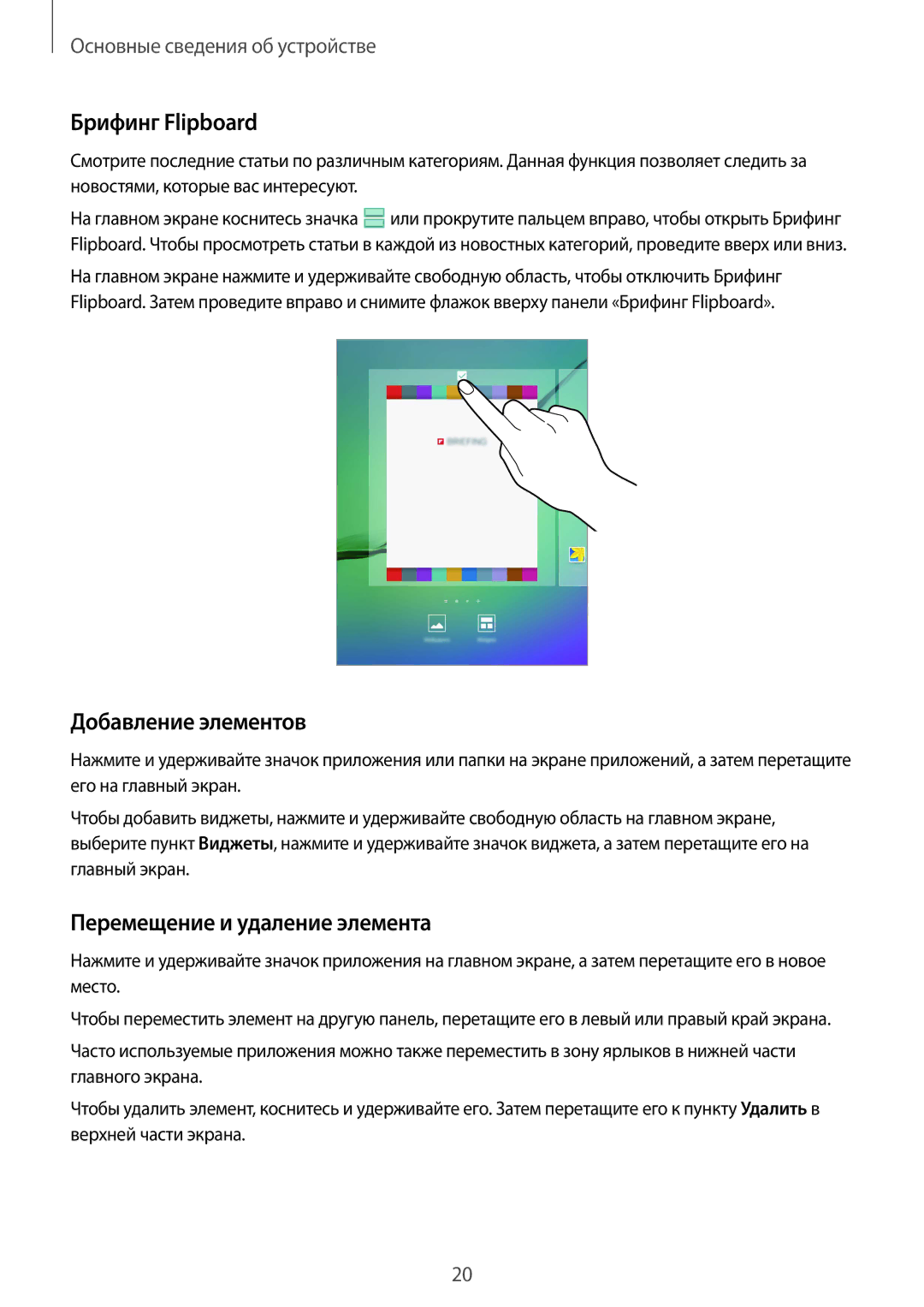Основные сведения об устройстве
Брифинг Flipboard
Смотрите последние статьи по различным категориям. Данная функция позволяет следить за новостями, которые вас интересуют.
На главном экране коснитесь значка ![]() или прокрутите пальцем вправо, чтобы открыть Брифинг Flipboard. Чтобы просмотреть статьи в каждой из новостных категорий, проведите вверх или вниз.
или прокрутите пальцем вправо, чтобы открыть Брифинг Flipboard. Чтобы просмотреть статьи в каждой из новостных категорий, проведите вверх или вниз.
На главном экране нажмите и удерживайте свободную область, чтобы отключить Брифинг Flipboard. Затем проведите вправо и снимите флажок вверху панели «Брифинг Flipboard».
Добавление элементов
Нажмите и удерживайте значок приложения или папки на экране приложений, а затем перетащите его на главный экран.
Чтобы добавить виджеты, нажмите и удерживайте свободную область на главном экране, выберите пункт Виджеты, нажмите и удерживайте значок виджета, а затем перетащите его на главный экран.
Перемещение и удаление элемента
Нажмите и удерживайте значок приложения на главном экране, а затем перетащите его в новое место.
Чтобы переместить элемент на другую панель, перетащите его в левый или правый край экрана.
Часто используемые приложения можно также переместить в зону ярлыков в нижней части главного экрана.
Чтобы удалить элемент, коснитесь и удерживайте его. Затем перетащите его к пункту Удалить в верхней части экрана.
20